Allgemeine Datenbankeinstellungen
Allgemeine
Datei-Voreinstellungen
- »Datei: Datenbank: Allgemeine Einstellungen«
- Register »Allgemein« wählen
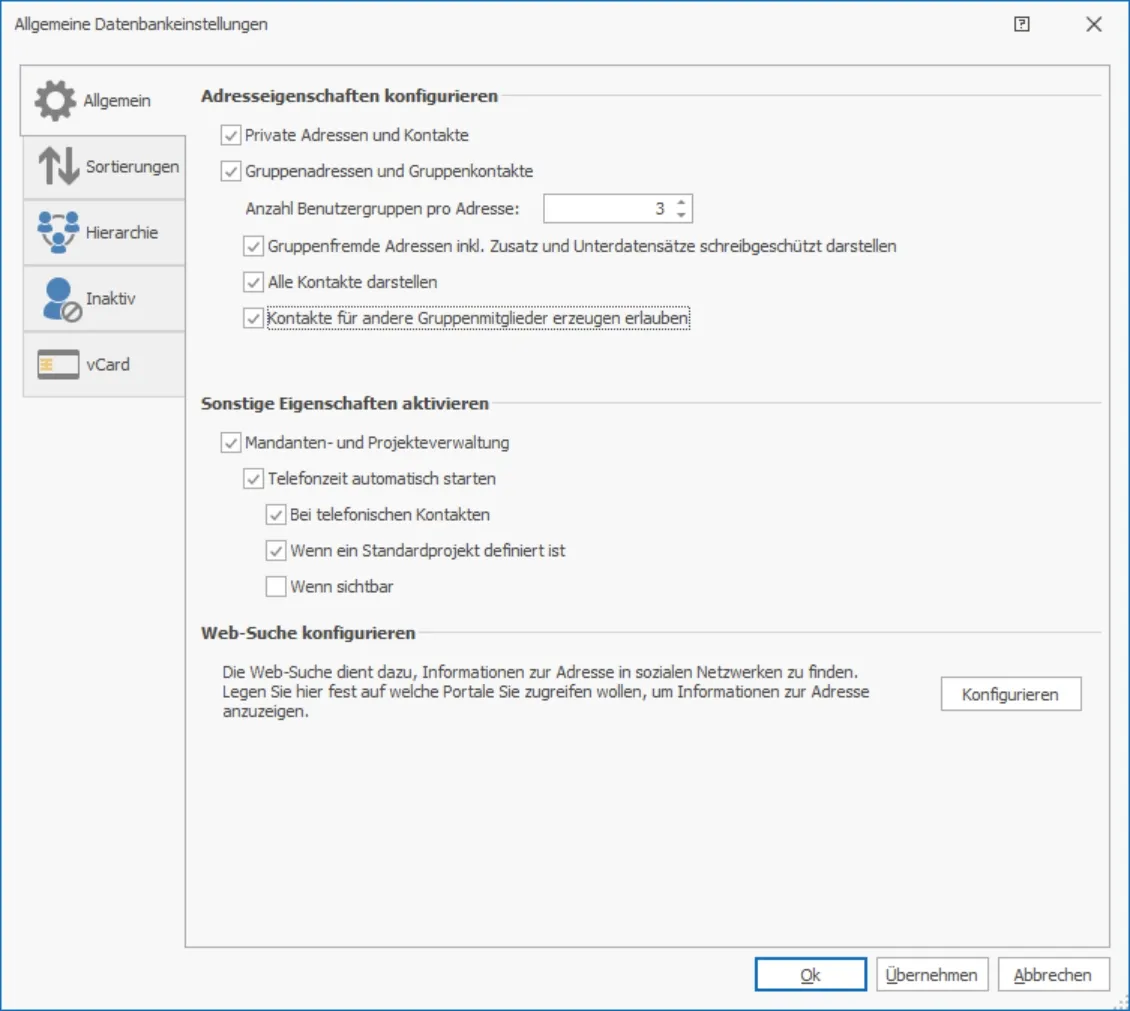
Adresseigenschaften konfigurieren
Sonstige Eigenschaften aktivieren
Web-Suche konfigurieren
Im Ansichteneditor können Sie ein Element für Social Media einbinden, mit dem Sie etwa Namen direkt aus der Ansicht heraus auf Facebook & Co. suchen können.
Die entsprechenden Ansichtenelemente »Web-Suche« und »Web-Suchleiste« finden sie unter der Kategorie »Zusatzmodule« im Ansichteneditor.
- Erteilen Sie den Befehl »Web-Suche konfigurieren: Konfigurieren«.
Hier geben Sie an, welche sozialen Medien für welche Felder der aktuellen Datenbank zur Verfügung stehen sollen.
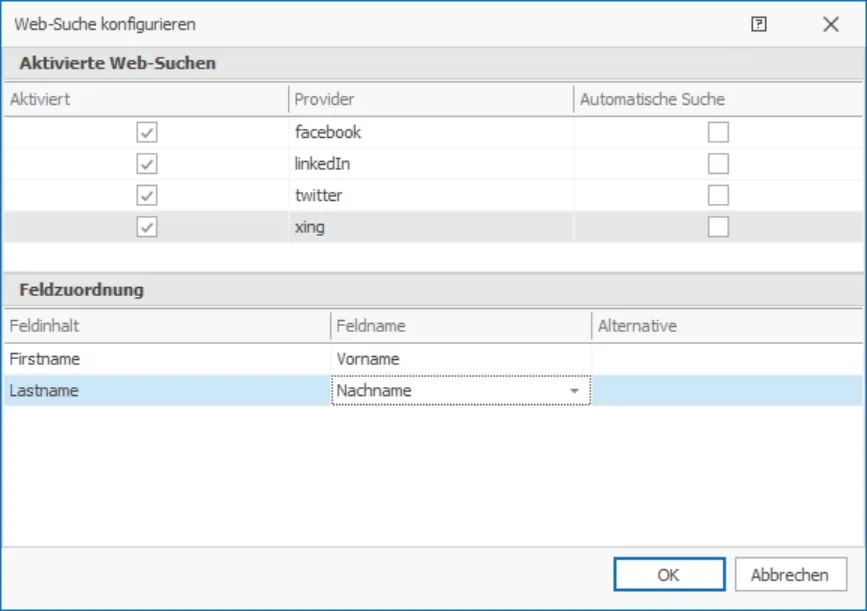
Aktivieren Sie die gewünschten Medien. Klicken Sie jeweils an, ob der Eintrag automatisch gesucht werden soll. Bei einer automatischen Suche wird im Social Media-Element von cobra bereits das jeweilige Internet-Medium eingeblendet. Dabei sind die in der Feldzuordnung angegebenen Inhalte bereits in das Suchfeld des Mediums eingetragen.
Ist die automatische Suche ausgeschaltet, muss der Anwender klicken, um sich mit dem Medium zu verbinden. Erst nach dem Klicken wird dann das Suchfeld in das cobra-Ansichtenelement geladen und der Suchtext eingetragen.